- RAID
- 13 avril 2022 à 19:16
-

maxView Storage Manager est une interface web permettant de gérer votre contrôleur Microsemi Adaptec SmartRAID (ainsi que ses ressources) sur un ordinateur sous Linux ou sous Windows.
Dans ce tutoriel, nous allons vous montrer comment télécharger et installer cette interface web "maxView Storage Manager" sous Linux.
- Télécharger maxView Storage Manager pour Linux
- Installer maxView Storage Manager sous Linux
- Interface web maxView Storage Manager sous Linux
1. Télécharger maxView Storage Manager pour Linux
Pour commencer, allez sur la page de votre contrôleur Microsemi Adaptec SmartRAID et cliquez sur le lien "Storage Manager Downloads".
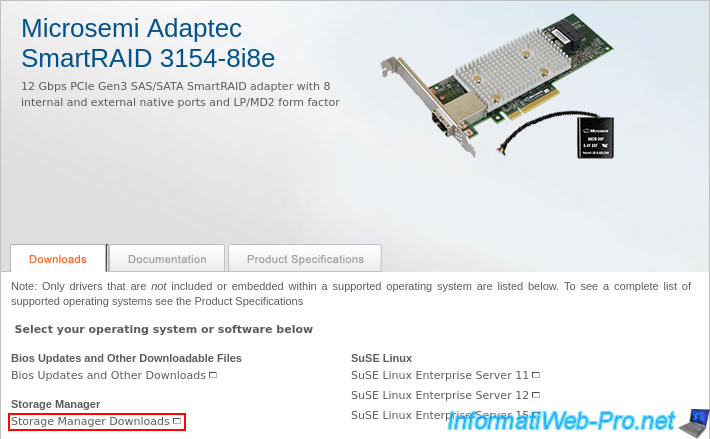
Dans la liste des téléchargements "Storage Manager" qui apparait, cliquez sur le lien "maxView Storage Manager v3... for Linux x64".
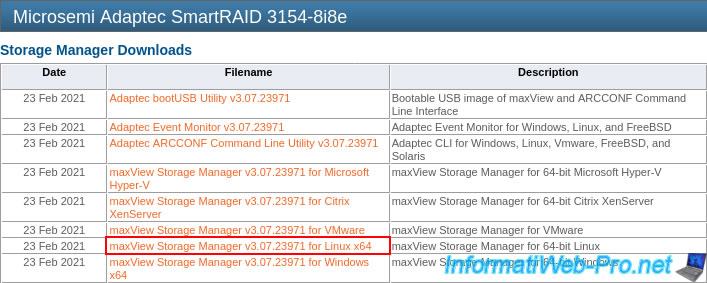
Comme indiqué dans la description de ce téléchargement "maxView Storage Manager v3... for Linux x64", ce pilote est compatible avec différentes distributions Linux.
Dans ce tutoriel, nous utiliserons Debian 10.9.0 x64 qui est une distribution Linux très connue.
Cliquez sur le bouton "Download Now" et acceptez le contrat de licence de Microsemi.
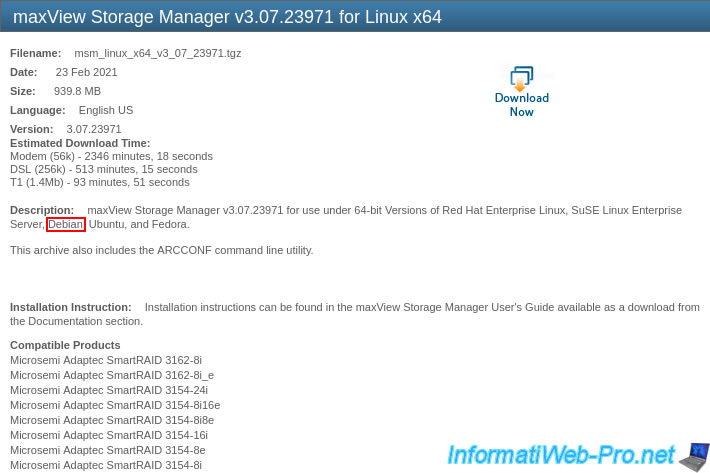
Le fichier proposé sera : msm_linux_x64_v3_xx_xxxxx.tgz.
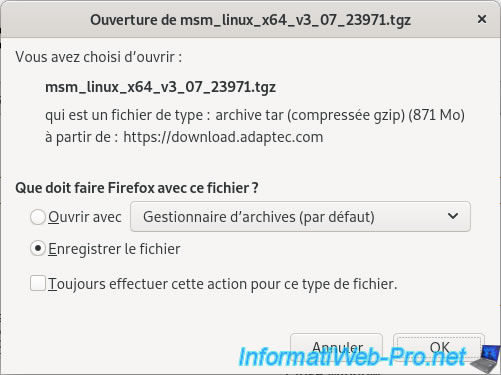
2. Installer maxView Storage Manager sous Linux
Une fois le fichier téléchargé, ouvrez un terminal et obtenez les droits administrateur en utilisant la commande :
Bash
su
Ensuite, déplacez-vous dans le dossier où vous avez téléchargé le fichier "msm_linux_x64_v3_xx_xxxxx.tgz".
Dans notre cas, le dossier "Téléchargements" de notre utilisateur Linux.
Bash
cd Téléchargements
Créez un dossier "msm_linux".
Bash
mkdir msm_linux
Décompressez le fichier téléchargé dans le dossier "msm_linux" que vous venez de créer.
Bash
tar xzvf msm_linux_x64_v3_07_23971.tgz -C msm_linux
Déplacez-vous dans le dossier : msm_linux/manager.
Bash
cd msm_linux/manager
Et lancez l'installation du paquet "StorMan-3.07-23971_amd64.deb" qui s'y trouve.
Bash
dpkg -i StorMan-3.07-23971_amd64.deb
Sous Debian 10.9.0 x64, ceci peut se produire :
Plain Text
dpkg: avertissement: « ldconfig » introuvable dans la variable PATH ou non exécutable dpkg: avertissement: « start-stop-daemon » introuvable dans la variable PATH ou non exécutable dpkg: erreur: 2 programmes attendus non trouvés dans la variable PATH ou non exécutables Note : la variable PATH du superutilisateur doit normalement contenir /usr/local/sbin, /usr/sbin et /sbin
Si tel est le cas, exécutez les 3 commandes ci-dessous.
Bash
export PATH=$PATH:/usr/local/sbin export PATH=$PATH:/usr/sbin export PATH=$PATH:/sbin
Ensuite, relancez l'installation du paquet "StorMan-3.07-23971_amd64.deb".
Bash
dpkg -i StorMan-3.07-23971_amd64.deb
Plain Text
Sélection du paquet storman précédemment désélectionné. (Lecture de la base de données... 140048 fichiers et répertoires déjà installés.) Préparation du dépaquetage de StorMan-3.07-23971_amd64.deb ... maxView Storage Manager Version 3.07 Dépaquetage de storman (3.07-23971) ... Paramétrage de storman (3.07-23971) ... /var/lib/dpkg/info/storman.postinst: ligne 54: netstat : commande introuvable /var/lib/dpkg/info/storman.postinst: ligne 107: netstat : commande introuvable Do you want to install maxView in Standalone Mode: [default: no]:
Vous pouvez répondre "yes" si le contrôleur Microsemi Adaptec SmartRAID se trouve dans l'ordinateur / serveur où vous êtes en train d'installer maxView.
Mais, vous devrez répondre "no" si vous voulez vous connecter à un serveur distant.
Ensuite, l'installation continuera :
Plain Text
warning: Desktop icon can't be placed since there is no Desktop available for current user Starting maxView Storage Manager Redfish Server [ OK ] Starting maxView Storage Manager WebServer [ OK ] Installation completed successfully.
Source : User Guide - maxView Storage Manager (page 12)
3. Interface web maxView Storage Manager sous Linux
Si le raccourci n'a pas pu être créé automatiquement sur votre bureau, accédez à cette interface web "maxView Storage Manager" en tapant cette adresse : https://localhost:8443/
Ce qui vous redirigera vers la page : https://localhost:8443/maxview/manager/login.xhtml
Ensuite, connectez-vous avec un compte utilisateur de votre ordinateur sous Linux.
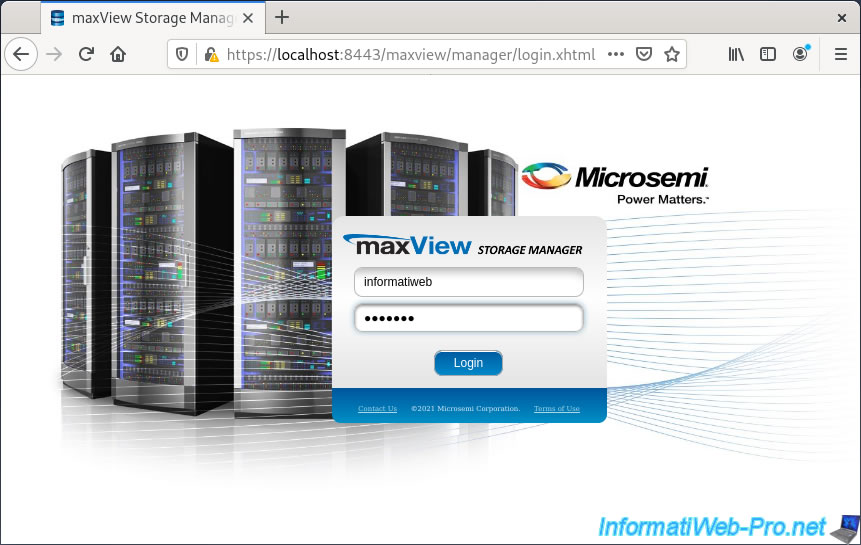
Comme prévu, vous retrouvez la même interface web "maxView Storage Manager" que sous Windows.
Hormis le fait que l'OS détecté est évidemment : Linux.
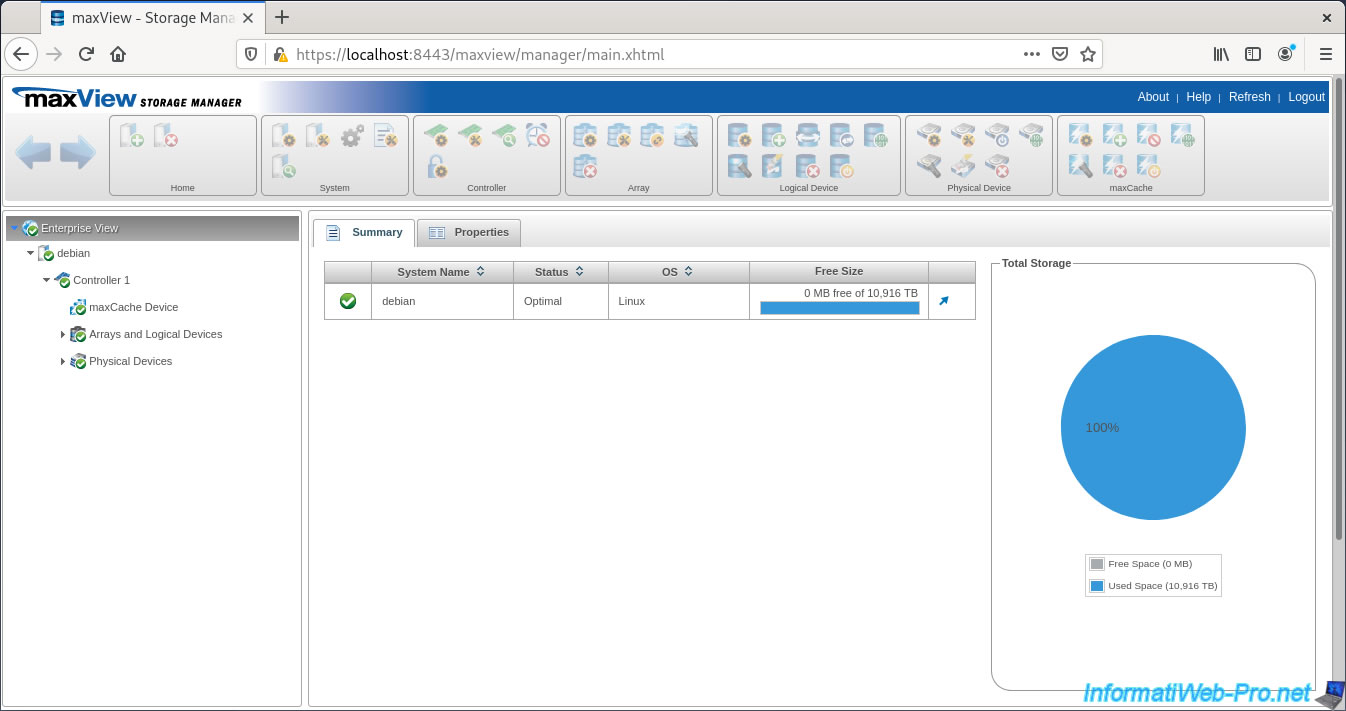
Vous pourrez obtenir les informations concernant votre système (ordinateur / serveur) sous Linux.
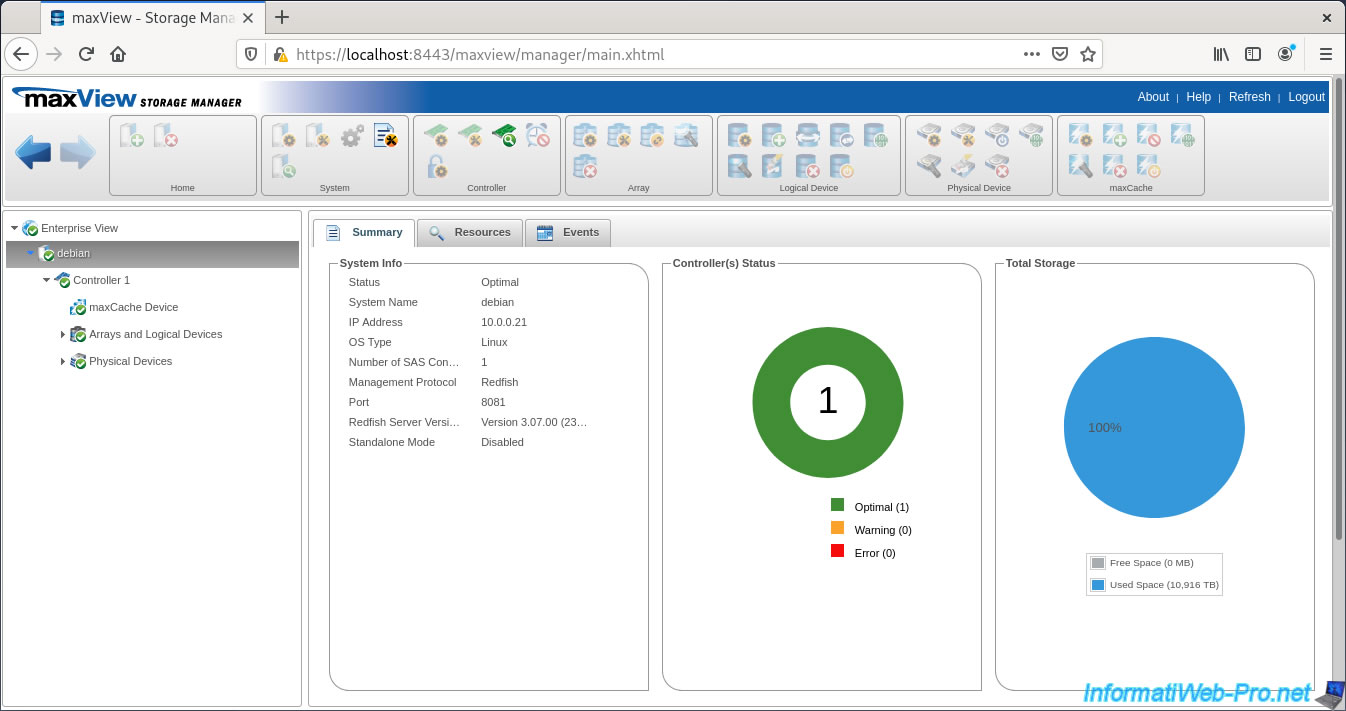
Dans l'onglet "Resources" de votre système, vous verrez votre contrôleur MSCC Adaptec SmartRAID apparaitre et le pilote utilisé est celui pour Linux.
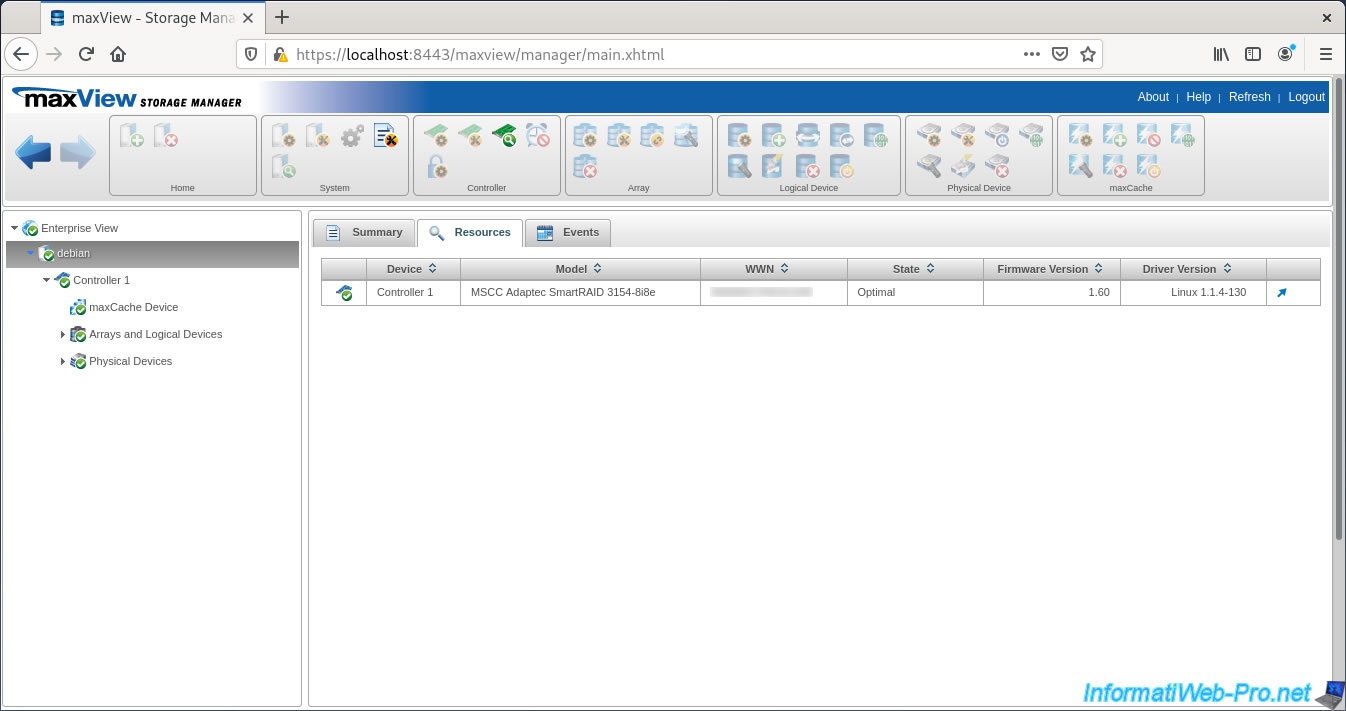
Comme prévu, vous pouvez voir les informations concernant votre grappe "A".
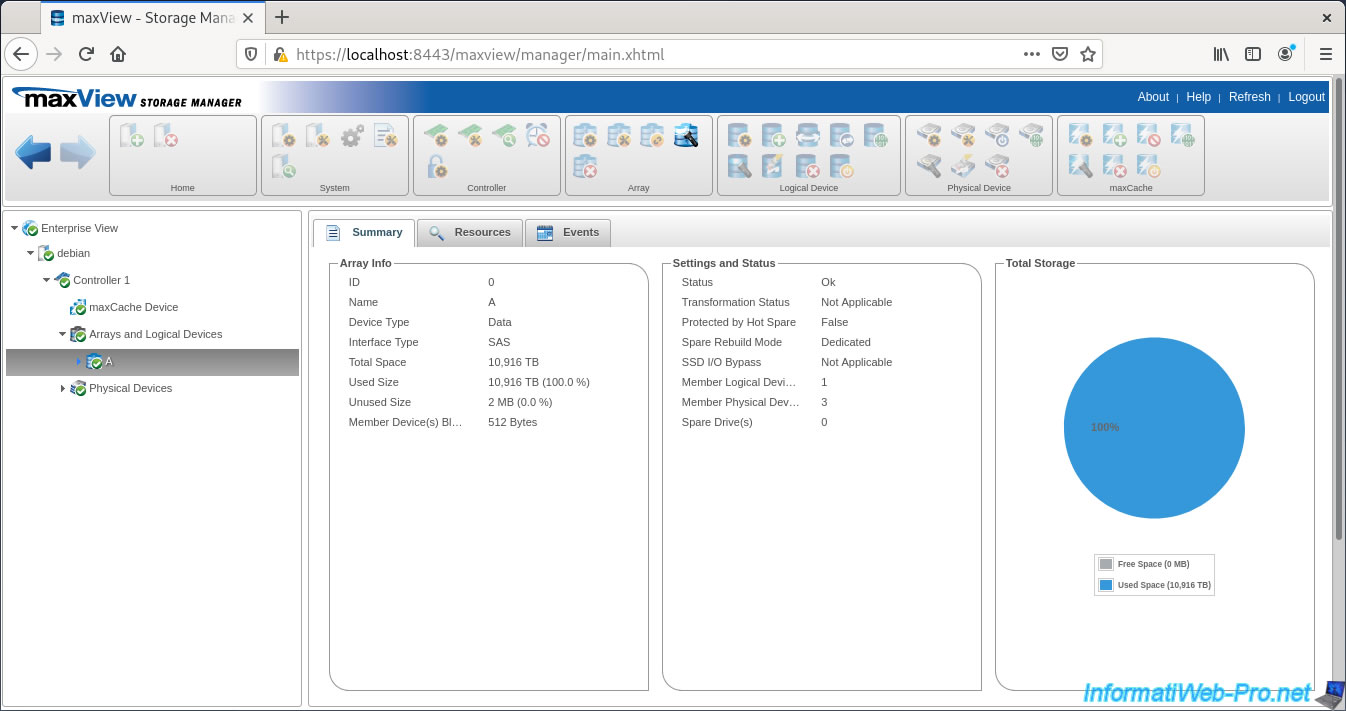
Vous pouvez aussi voir les informations concernant les disques physiques (Physical Devices) connectés à votre contrôleur Microsemi Adaptec SmartRAID.
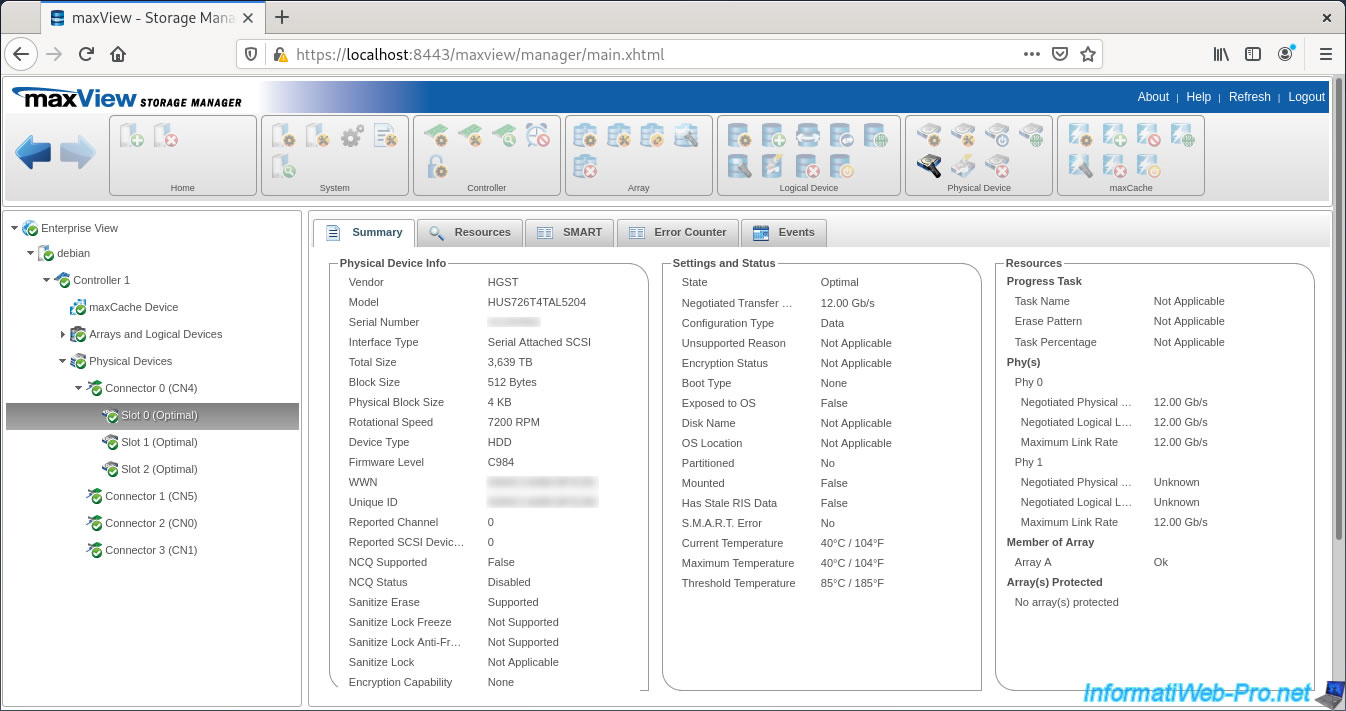
Vous pourrez aussi obtenir toutes les informations concernant vos disques logiques (Logical Devices).
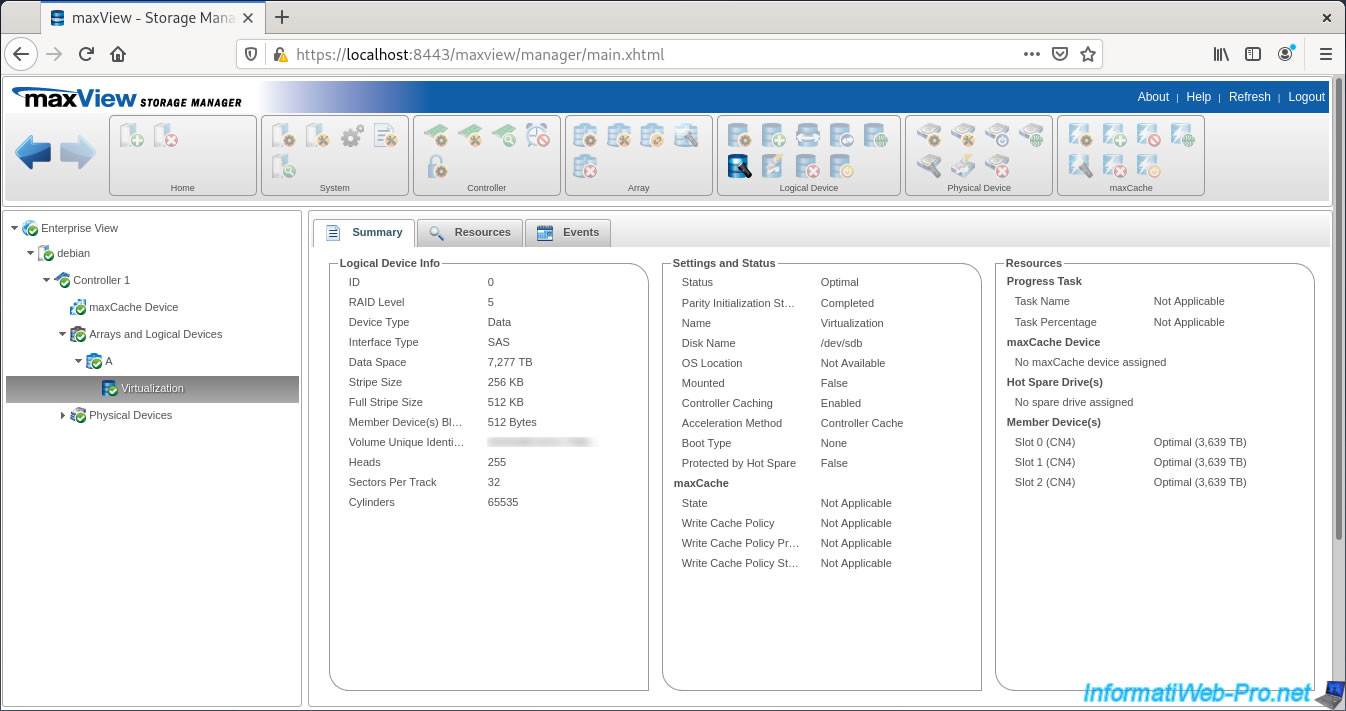
Et évidemment, obtenir toutes les informations concernant votre contrôleur Microsemi Adaptec SmartRAID et le pilote utilisé (smartpqi / Linux).
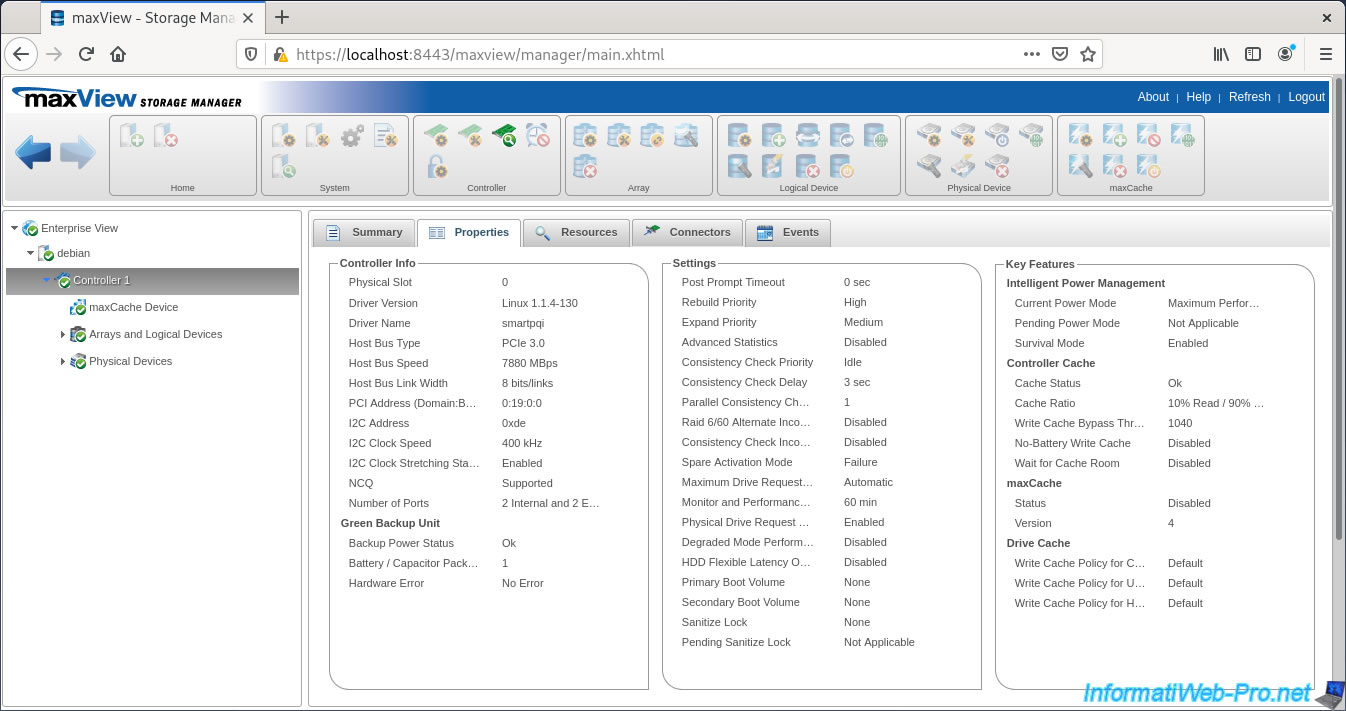
Partager ce tutoriel
A voir également
-

RAID 20/4/2022
Adaptec maxView Storage Manager v3 - Créer un volume RAID
-

RAID 11/3/2022
Adaptec maxView Storage Manager v3 - Gérer un contrôleur Adaptec SmartRAID à distance
-

RAID 15/4/2022
Adaptec maxView Storage Manager v3 - Gérer un contrôleur Adaptec SmartRAID sous VMware ESXi 6.7
-

RAID 8/4/2022
Adaptec maxView Storage Manager v3 - Télécharger et démarrer sur la version USB


Vous devez être connecté pour pouvoir poster un commentaire